Опция Записать диск с данными позволяет создать физический диск с выбранными файлами и папками. Мастер Записать диск с данными это часть платной группы Прожиг дисков.
Чтобы начать запись, нажмите на иконку  на боковой панели и выполните следующие шаги:
на боковой панели и выполните следующие шаги:
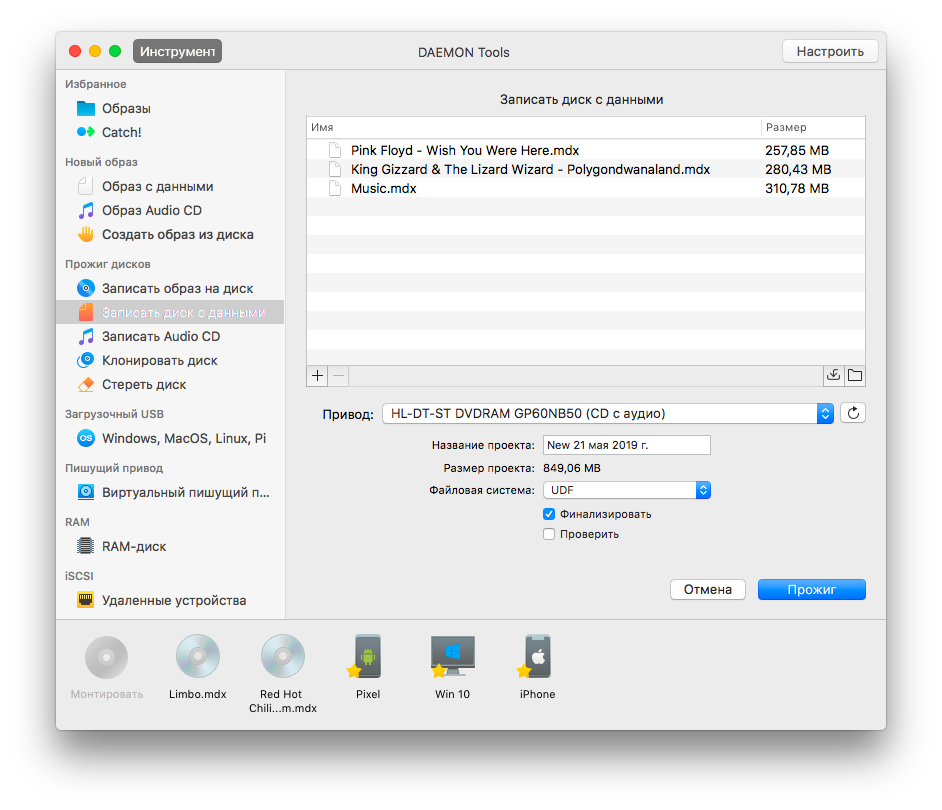
-
Заполните список файлами, которые хотите записать: используйте кнопку Добавить в нижнем левом углу для добавления файлов. Чтобы удалить файл со списка, выберите нежелательный элемент и нажмите на кнопку Удалить, которая находится рядом с кнопкой Добавить.
-
Вставьте диск, затем выберите Привод который будет использован для записи. Нажмите на иконку Обновить, если информация о приводе устарела.
-
Проверьте общий размер выбранных файлов. Стоит отметить, что если размер файлов для записи больше, чем объем выбранного диска, вы увидите предупреждение о Недостаточном месте на диске.
-
Выберите файловую систему — UDF или ISO9660 + Joilet.
-
Выберите Финализировать если не планируете в дальнейшем записывать что-либо на этот диск.
-
Отметьте Проверить чтобы провести контрольную проверку после окончания прожига. Стоит помнить, что этот процесс может занять несколько минут.
-
Нажмите Прожиг чтобы начать запись данных. Подождите, пока записывается диск с данными. Вы можете следить за прогрессом задачи в главном окне приложения или в меню Dock. По завершению вы получите сообщение в Центре уведомлений Mac OS.